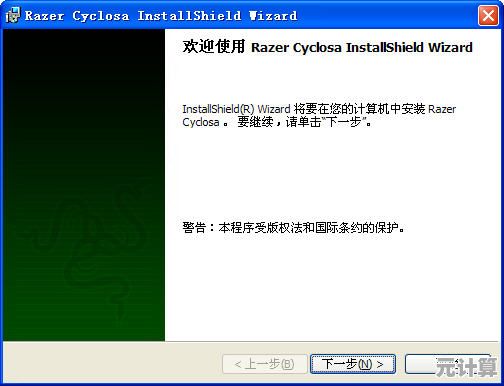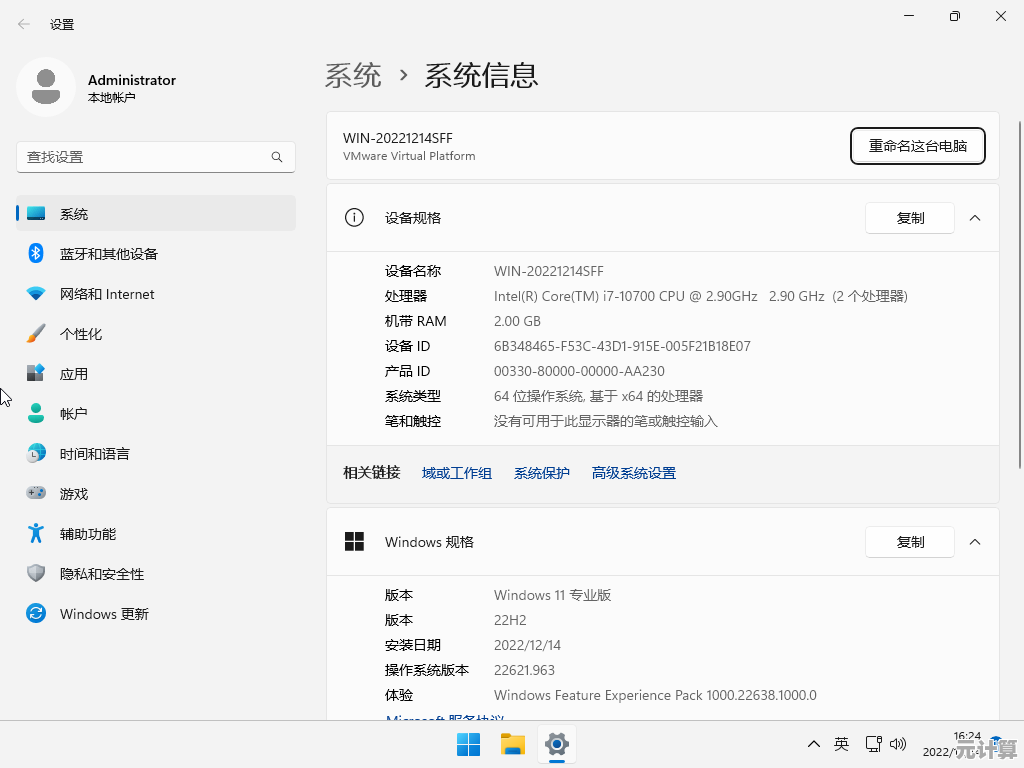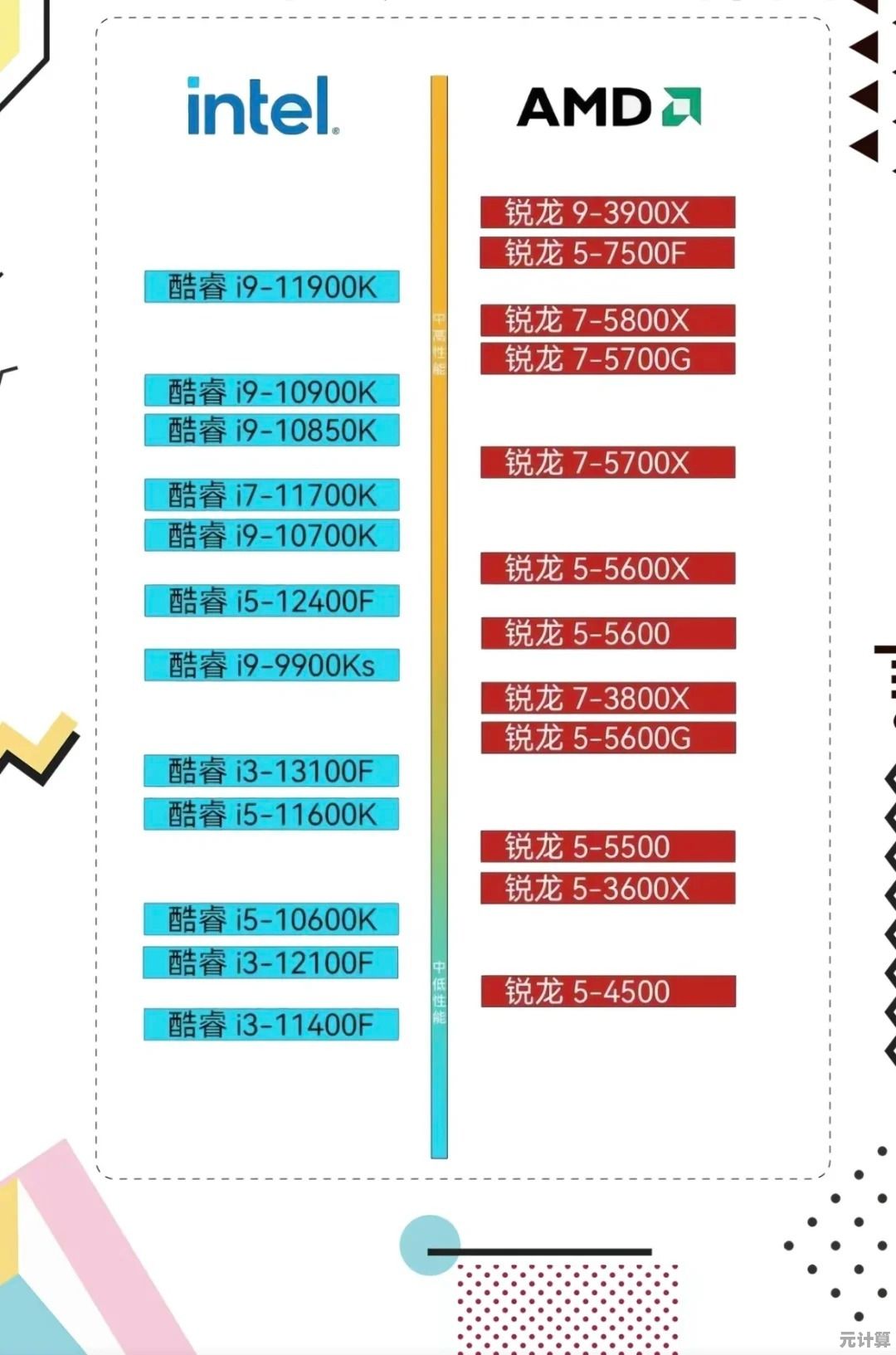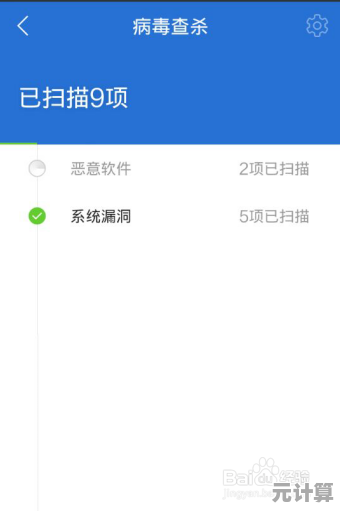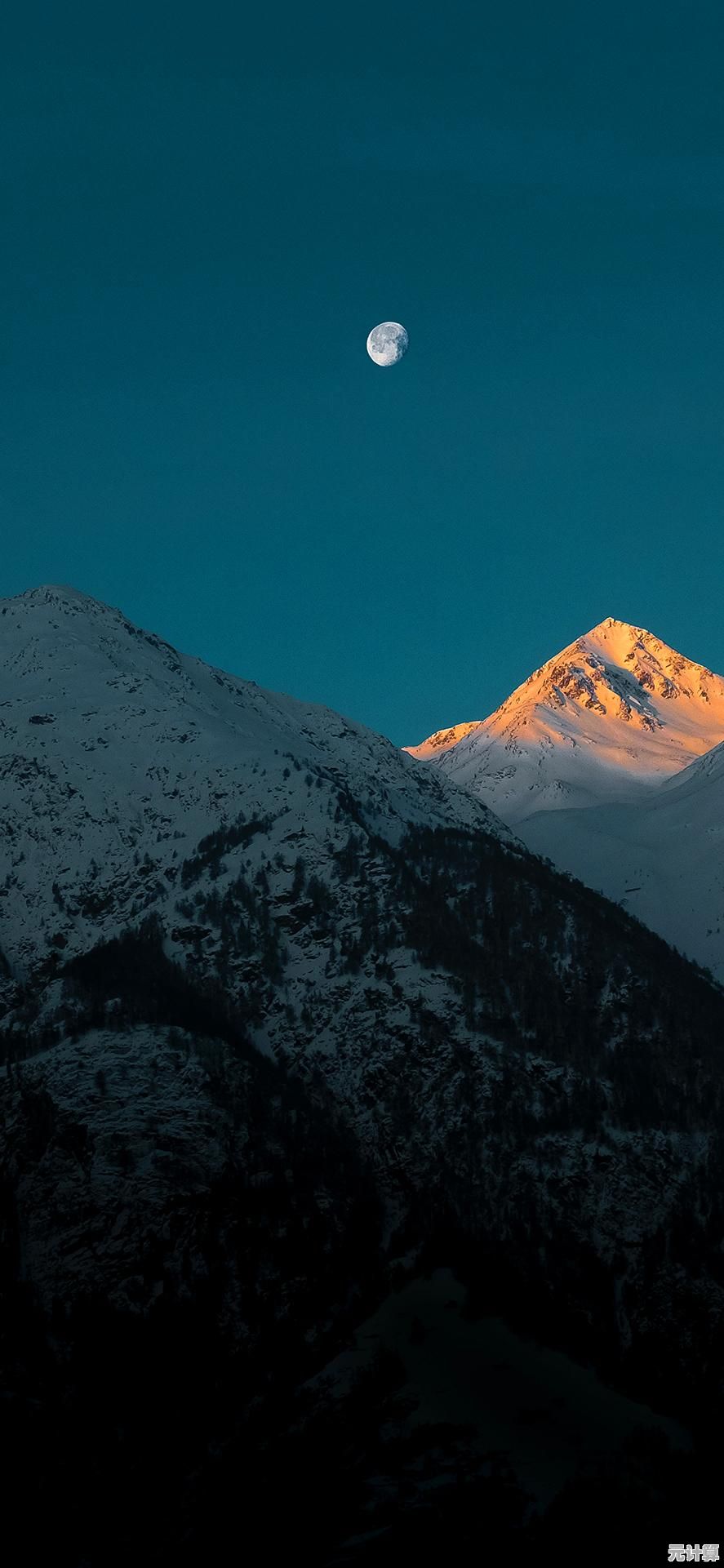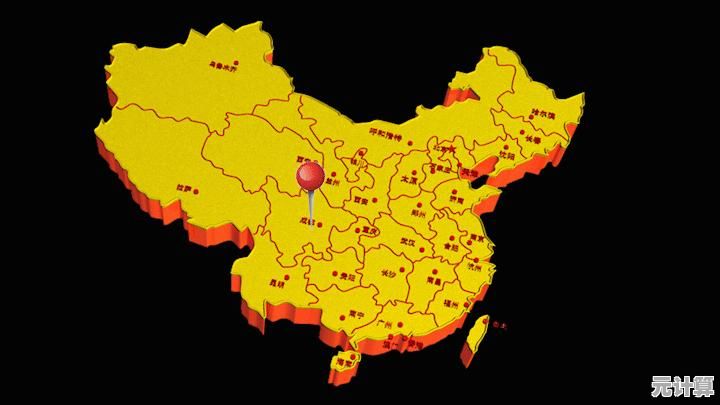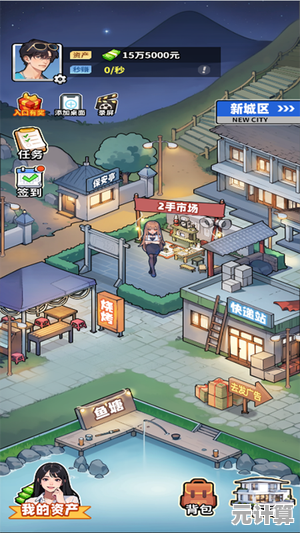高效电脑截屏方法指南:一步步教你捕捉屏幕内容的秘诀
- 问答
- 2025-09-20 15:09:30
- 1
一步步教你捕捉屏幕内容的秘诀
你是不是也经常遇到这种情况?——突然看到一个超有用的网页、一段精彩的对话,或者一个让人血压飙升的Bug弹窗,结果手忙脚乱地按了半天键盘,最后截了一堆乱七八糟的图,甚至直接错过了关键画面?😅
作为一个常年和截图打交道的人(别问为什么,问就是写教程+吵架必备技能),我踩过太多坑,也摸索出了一些真正高效的截屏方法,今天就来分享几个冷门但超实用的技巧,顺便吐槽一下那些“看似方便实则反人类”的默认设置……
基础操作?不,你可能一直用错了
很多人一提到截屏,第一反应就是PrtSc(Print Screen)键,但你知道吗?在Windows里,直接按PrtSc只会把截图默默存到剪贴板,不会自动保存!🤯 如果你没及时粘贴到画图或微信里,下一秒开个新窗口可能就覆盖掉了……
正确姿势:
- Win + Shift + S:微软的“截图工具”快捷键,可以直接框选区域,还能选择矩形、自由形状、窗口或全屏截图,截完自动存剪贴板,并弹出编辑界面(Win11尤其好用)。
- Alt + PrtSc:只截当前活动窗口,适合精准捕捉某个软件界面,不用后期裁剪。
(PS:Mac用户别偷笑,你们的Cmd + Shift + 4虽然好用,但默认保存到桌面,有时候文件多到爆炸……建议改成Cmd + Ctrl + Shift + 4,直接存剪贴板!)
进阶技巧:让截图自动归档
我有个朋友(真的不是我)曾经因为截图太多,桌面乱得像“抽象艺术展”,找一张图要翻半小时……后来我发现,用Snipaste(免费工具)可以设置自动保存路径+时间戳命名,从此再也不用在“截图(1)(2)(最终版)(真的最终版).png”里挣扎了!
个人私藏功能:
- 贴图模式:截完的图能像便利贴一样“钉”在屏幕上,对比资料、抄写代码时超方便。
- 马赛克/箭头批注:不用再打开PS,直接右键就能涂涂画画,尤其适合写教程时标注重点。
(⚠️注意:别像我一样沉迷贴图功能,最后整个屏幕被截图淹没……别问我是怎么知道的。)
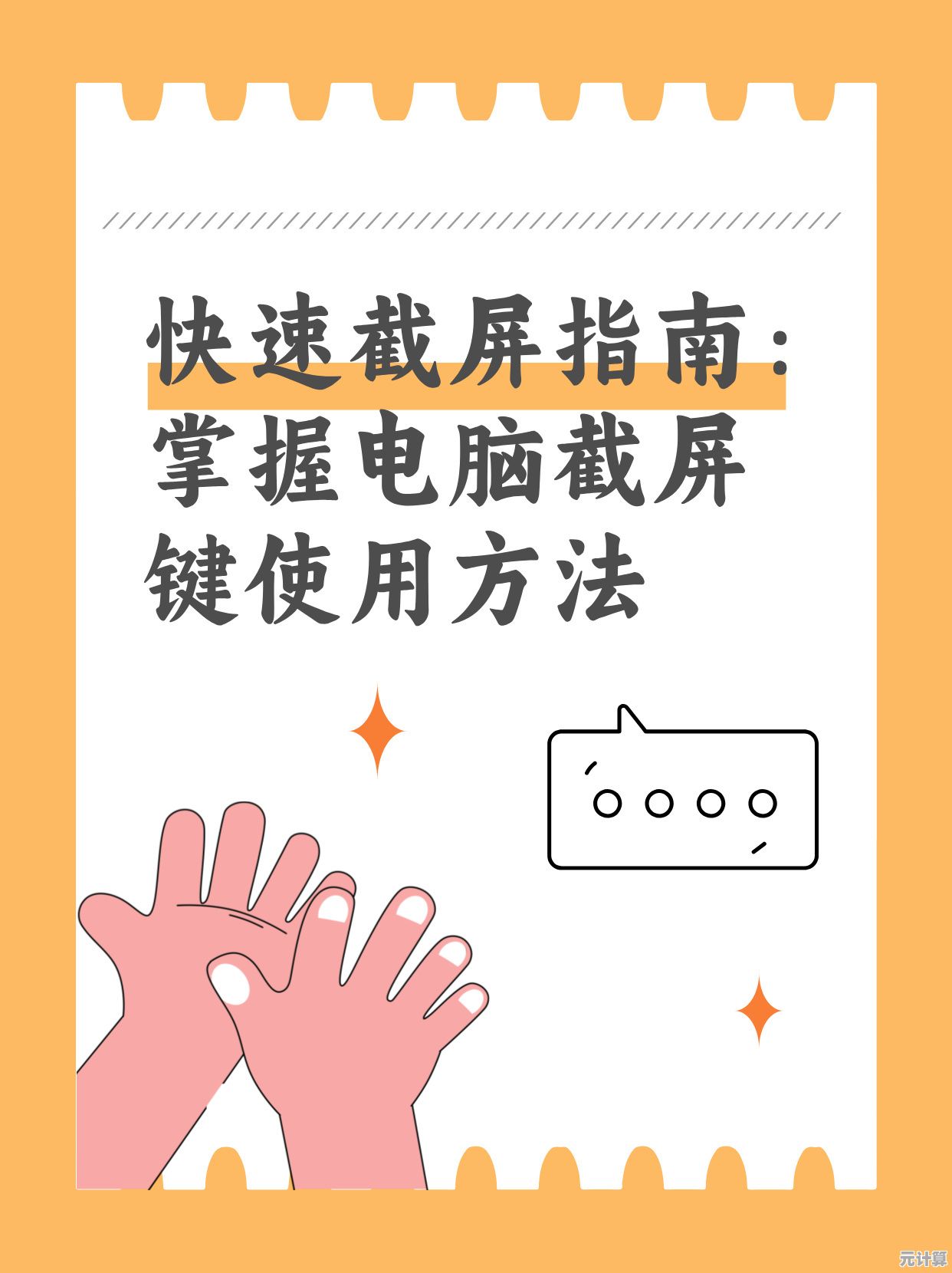
骚操作:用命令行截图
如果你是个技术宅(或者想装成技术宅),可以试试Windows PowerShell的截图命令:
Start-Process snippingtool
(对,其实就是调出截图工具……但输命令的样子很帅啊!)
更硬核的玩法是用ShareX(开源工具),支持自动上传图床+生成短链接,分享截图时不用再忍受微信的“原图已过期”暴击。💥
避坑指南:这些截屏雷区别踩
- 不要依赖微信/QQ截图:画质压缩到亲妈都不认识,还容易误触发送……
- 小心隐私泄露:截屏时记得检查有没有暴露聊天记录、密码管理器(别学某明星)。
- 双屏用户注意:全屏截图会覆盖两个显示器,建议用Win + Shift + S单独框选。
终极哲学:截屏是为了什么?
最后说点扎心的——截屏再高效,如果只是“截完即遗忘”,那和没截有什么区别?😢 我曾经有个文件夹叫“重要截图”,里面堆了3000+张图,最后全成了电子垃圾……
所以现在我会:
- 立刻重命名(20240520_客服扯皮证据.png”)。
- 丢进对应项目的文件夹(别全靠搜索功能)。
- 定期清理(虽然基本做不到……)。
希望这些小技巧能帮你少走弯路!如果你有更奇葩的截屏姿势,欢迎在评论区分享~(比如用手机拍电脑屏幕的,我敬你是条汉子👍)
(完)
本文由栾秀媛于2025-09-20发表在笙亿网络策划,如有疑问,请联系我们。
本文链接:http://max.xlisi.cn/wenda/32018.html